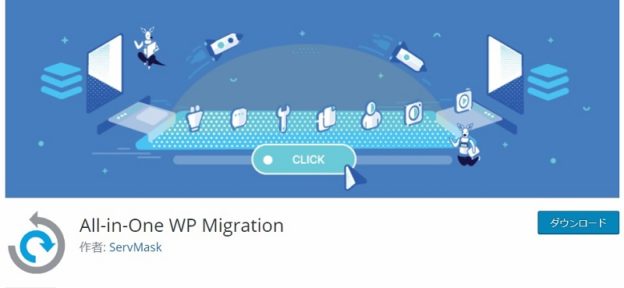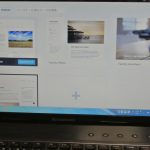今回、Star Serverの初期設定費用0円キャンペーンを利用して、mini Birdからサーバーを移転することにしました。同じNetowlの提供している有料サーバーですので、全く会社の違うサーバー移転よりは手間がかかりませんでした。
なかなかスターサーバーに移行せず
ミニバードについて、特に不満があるわけではありませんでした。50GBの容量があるので、僕のようにブログを1つしか運用していないユーザーにとっては充分ですし、月額250円という安価で使いやすい有料サーバーだったからです。
しかし、去年の夏頃にスターサーバーという新しいサービスが、ネットオウルで始まり、ミニバードやファイアバードといった既存のレンタルサーバーは、スターサーバーに徐々に移行していくということでした。
スターサーバーは、クラウド型高速レンタルサーバーということです。クラウドのように拡張できる機能があり、プラン変更により大きな容量のサーバーにすることができます。しかし、小さい容量には出来ないようです。
スターサーバーの特徴は、高速なハイスペックサーバーに生まれ変わったという点につきます。オールSSD化によってHTTP/2に対応し、高速で安定した運用が可能になっています。これだけでも充分なメリットがあるので、早く切り替えて欲しかったです。
しかし、待てど暮らせどなかなかネットオウルよりミニバードからスターサーバーへの移転の連絡が来ないので、無料でスターサーバーの初期設定ができる9月28日までの間に、思い切って切り替えることにしました。丁度ミニバードの更新月だったこともあって9月の上旬という時期になったわけです。
プランの選定からサーバーの立ち上げ
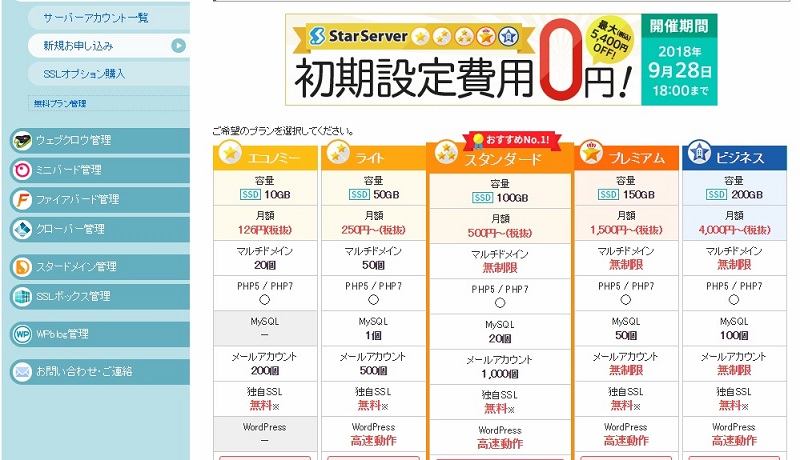
出典 https://www.star.ne.jp/
ミニバードは、MySQL(ワードプレスを使える数に関係する)が複数あったのですが、スターサーバーのライトプランでは1つだけになってしまいました。このため、MySQLが20個使えられるスタンダードと迷いました。
今のところ1つしかブログを運用していないので、ライトでも充分ですし、なによりプランの変更が容易になるので、記事が増えてからプラン変更すればいいとの結論になりました。
ライトは月額250円、スタンダードは500円です。ライトプランの場合、50GBの容量とMySQLの数が1つだけ、メールアカウント500個という制約があるくらいで上位のプランとの差はありません。
さっそく2週間の無料お試し期間を利用して、スターサーバーのライトプランに加入します。ネットオウルのページから簡単に作られました。初めての場合は、アカウントを作る必要がありますが、既存ユーザーの場合は1クリックで可能でした。
サーバー移転のおおまかな手順
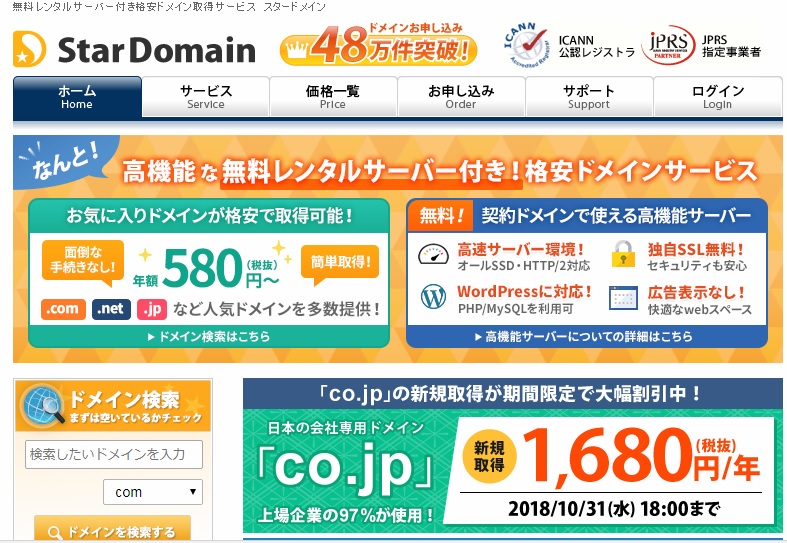
出典 https://www.star-domain.jp/
まず、All-in-One WP Migrationというプラグインをワードプレスにインストールします。ツールの下にAll-in-One WP Migrationのアイコンが出ていますので、バックアップファイルをエクスポートします。その際、PCのダウンロードファイルのところにデータが送られていました。
512MB以上の容量は、有料になるので注意してください。筆者の場合は余裕で納まりました(笑)。
次にスターサーバーの管理画面から、新しいサーバーを立ち上げ、ワードプレスをインストールします。ここで一旦、ワードプレスの元のページで旧サイトというタイトルの下書きを作成しておきます。これで新サーバーと旧サーバーの区別がつきやすくなります。
次に、プログラムのアクセサリの中にあるワードパッドを開きます。この際に注意するのが、右クリックで管理者権限を利用できるようにしてメモ帳で開くことです。パソコンの中にあるhostsファイルを開きます。
ウィンドウズのSystem32~Drivers~etc~hostsという順にたどればファイルは見つかります。このときテキスト形式ではなく、総ての形式で探してください。
一番下の行に、スターサーバーの基本情報のところにあるIPアドレスと半角スペースを空けてから、ドメイン名を記入します。この状態で保存するとスターサーバーの新しいサイトに繋がるようになります。
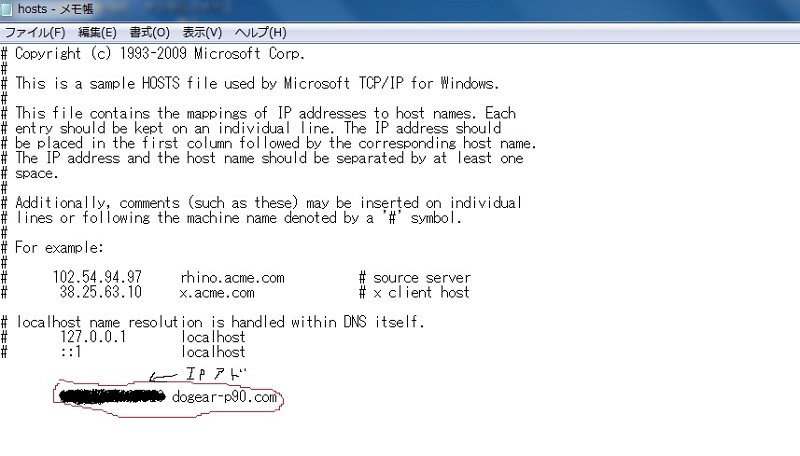
丸の部分に書き込む
新しいサーバーのワードプレスにログインし、All-in-One WP Migrationのみをインストールします。他のプラグインは、バックアップファイルをAll-in-One WP Migrationでインポートすると、まるまる復活しますので、インストールする必要はありません。
ただ、ワードプレスだけは更新する必要がありました。さっそく色々と確認しましたが、前の旧サイトと同じ内容でした。
元のサーバーのネームドメインから、新しいサーバーのネームドメインへ切り替えます。同じネットオウルからスタードメインをレンタルしているので、簡単な作業で終わりました。
ネットオウルのページからスタードメインにアクセスして、管理画面からネームドメインを、スターサーバーのものに切り替えるだけで終了しました。これでサーバー移転の作業は一通り完了しました。
今後について
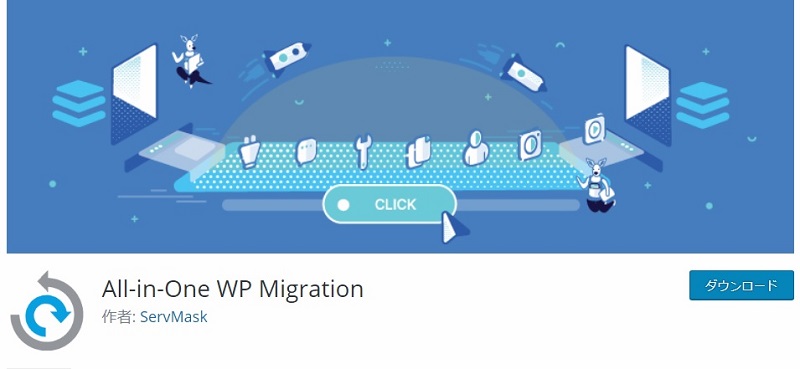
出典 https://ja.wordpress.org/ All-in-One WP Migration
昨日の夕方に終了した作業ですが、まだ新しいサーバーが定着しきれていないようです。数時間から72時間かかると言われていて、気長に待つことが重要なようです。元のサイトについては、1~2週間は置いてあったほうがいいようです。
他にもやらなければならないことといえば、hostsに書きこんだ内容を消去することでしょう。これは、完全に移行が終了してからにしようと思っています。
※2018年9月追記
DNSの設定ミスにより、3日くらいブログがまともに表示されませんでした。こちらのミスですので、ここで謝罪します。申し訳ありませんでした。
『スタードメインにファイルがありません』という表示が何度も出ていたら、スタードメインの管理ツールから、DNSレコード編集で古いDNSレコードを消去する必要があります。
消去する側のDNSレコードは、IPアドレスで判別できます。Aは、IPアドレスがあって解りやすいですが、タイプMXの場合はIPアドレスが古い方の上の部分を消去して下さい。これで作業は完了し、ブログがまともに表示されるようになります。
ワードプレス関連の記事はこちら